Windows işletim sisteminde işleri kolaylaştırmak, esneklik sağlamak için geliştirilmiş bir özellik olan “Erişilebilirlik Seçenekleri” büyük bir nimet olarak söyleyebiliriz. Bilgisayar kullanıcıları kendi isteklerine göre ihtiyaç farklılıkları gözlemlenir.
Yani bilgisayarda her kullanıcı kendine göre ayarları yapılandırabilir. Bir arayüz ile tüm istedikleri ayarları kendilerine göre yapılandırma ile hızlı bir kullanım arayüzüne sahip olabilir. Bu hızlı ayarlarda neler olabilir? menüler, pencere, düğme, simgelerinin olduğu bir arayüzü kendinize göre ayarlama olanağı sunmaktadır. Kısaca özetlersek “Erişebilirlik” kullanıcıların ihtiyaçları doğrultusunda arayüzü kendine göre özelleştirilmesidir.
Erişebilirlik Seçenekleri Nerede?
Erişebilirlik menüsü kullanabilmek için ilk önce bu menüye ulaşmak gerekmektedir. Erişebilirlik Seçenekleri, bilgisayarımızda “Denetim Masası\Tüm Denetim Masası Öğeleri\Erişim Kolaylığı Merkezi” adımlarını takip ederek ulaşabilirsiniz.
“Denetim Masası\Erişim Kolaylığı” üzerinden ayrıca bu ayarlara erişebilirsiniz.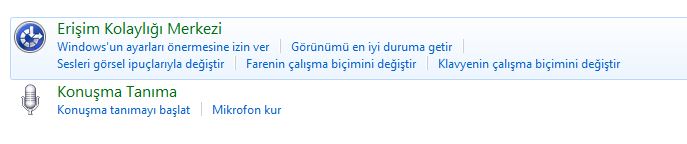
Ayrıca Erişim Kolaylık Merkezine win+u tuşlarına basarak erişim kolaylığı kısayol tuşu ile erişim sağlayabilirsiniz. Bu menüye geldiğimiz’de Erişim Kolaylığı Merkezi ve Konuşma Tanıma üzerine burada iki farklı menü ile karşılaşırsınız. Biz burada Erişim Kolaylığı Merkezi üzerinden açıklama yapmaya başlayalım.
Windows Erişebilirlik Seçenekleri Ayarı?
- Büyüteci Başlat ;
okuma yazma konusunda sorun çekenler için geliştirilmiş, ekran yazılarını büyütme ve küçültme işlemlerini gerçekleştirebilirsiniz.
- Ekran Klavyesi ;
fare yardımı ile normal klavyede yapılması gereken tüm işlevleri aynen ekran klavyesi üzerinden yapabilirsiniz, burada fare imleci ile tüm işlevleri yerine getirebilirsiniz.
- Ekran Okuyucusunu Başlat ;
Yükleyeceğiniz dil desteği ile ekran yazılarını sesli metine çevirebilirsiniz. yani ekranda ekran yazılarını okuyabilmek sese çeviren bir özelliktir.
- Yüksek Karşıtlık Ayarla ;
bu alanda ekranda değişiklik ayarları, görüntü ayarları , erişim kolaylığı ayarları yapılmaktadır. Renkleri ters çevirmekte kullanılır. Görüntü sekmesinde “Yüksek karşıtlık kullan” kutusunu işaretleyerek aktif edebilirsiniz. Böylece Windows’un arayüzünün yüksek karşıtlık ilkelerine uygun hale getirir.
Yapışkan, Süzme ve Geçiş Tuşları ;
iki tuşları bir arada kullanmak gerekecek yerlerde örnek win+r tuşları ile çalıştır penceresi açmak gerekirken siz bu özellikleri kullanamıyorsanız yapışkan tuşlarını kullanabilirsiniz .
Fazla basılı tutuluyorsa bir tuş bunları süzme özelliği ile biraz daha duyarsız hale getirebilirsiniz. Geçiş Tuşları “Caps Lock”, Num Lock”, Scroll Lock” tuşlarına bastığınızda bunları sesli bir şekilde bildiri verebilir.
Fare Tuşları ;
Bilgisayar’da kullandığınız fare – mouse aniden arızalandı, bozuldu o zaman yapmanız gereken tek şey Erişebilirlik Seçenekler kısmından sayısal – nümerik tuşlar sayesinde fare imlecini hareket ettirebilir kesin kaydırmalar yapabilirsiniz.
Ses Nöbetçisi ;
bu ayarı işaretlediğiniz de Windows içerisindeki her sesli uyarıya karşılık olarak ekrana bir görüntü efekti gelmesini sağlamaktadır. “Ses Göster” özelliğini aktif hale getirdiğinizde görüntü efektlerine ek olarak bir uyarı gelecektir.
Erişebilirlik Seçenekleri kısaca bilgisayar’da kullanımı kolaylık sağlamak için Windows tarafından geliştirilmiş bir özelliktir. Erişim konusunda pratik ve kolaylık sağlayan bir özellik olarak kullanılmaktadır.
Arama Tags & Etiket;
erişim kolaylığı merkezi nasıl kullanılır, erişim kolaylığı merkezi nedir, erişim kolaylığı merkezi nerede, erişebilirlik seçenekleri nedir, erişebilirlik seçenekleri nasıl kullanılır , erişebilirlik seçenekleri ne işe yarar





